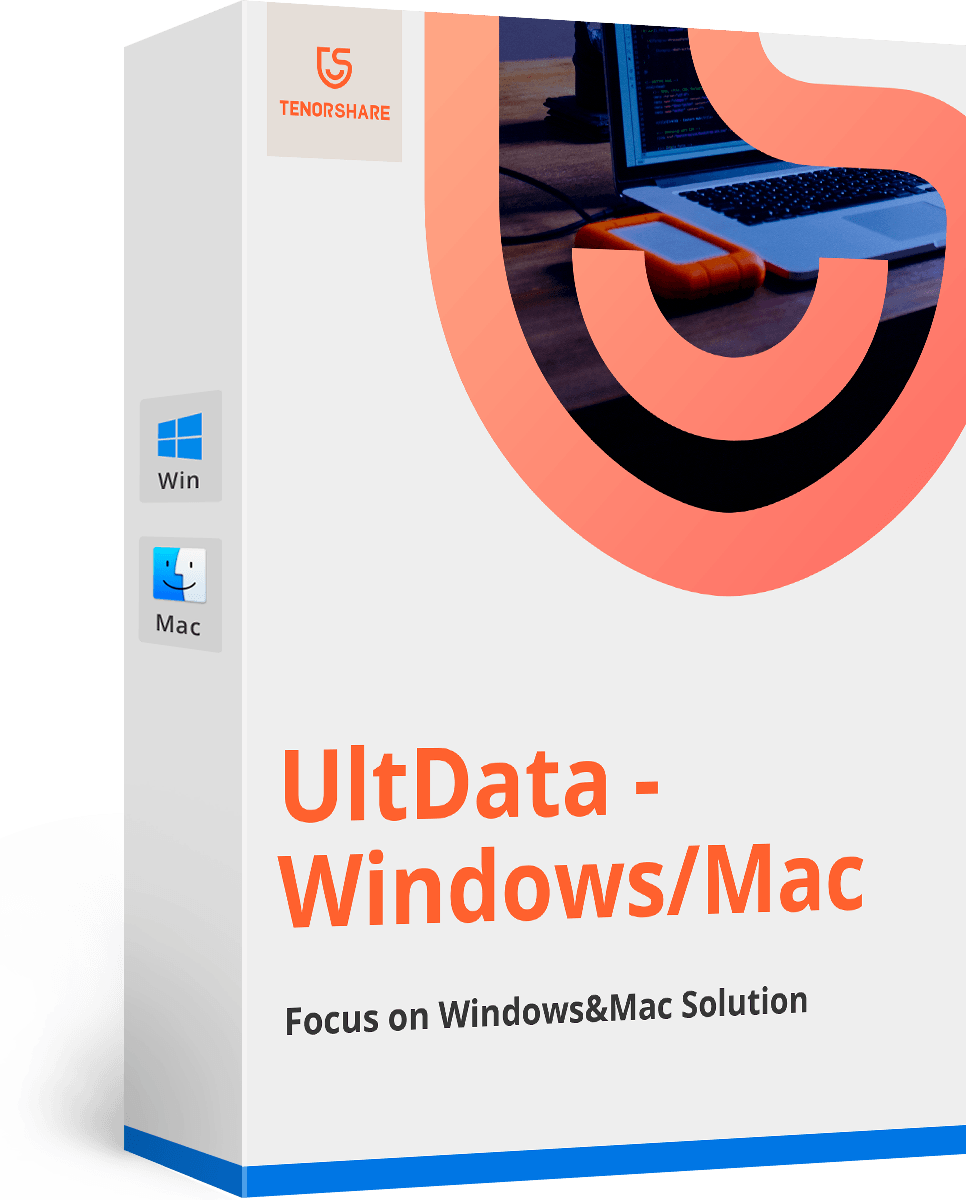Mavericksの通知センターとメッセージを送受信する方法テナーシェア
マウンテンライオンのリリース以降、通知センターはMacに戻りました。できれば時間を大幅に節約できます Macの通知センターから直接メッセージを送信する。通知センターから、FacebookやTwitterのメッセージだけでなく、iMessageを簡単に送信できます。
マーベリックスでは、通知センターがインラインを追加します改善のために返信して、より迅速にメッセージを送信できます。ただし、これはデフォルトの機能ではないため、自分で有効にする必要があります。
Notification Centerメッセージングを有効にする方法
- 1.アップルメニューに移動し、[システム環境設定]を選択します。
- 2.次に、「通知」パネルに進みます。 [通知センター]リスト内で、下にスクロールして[共有ボタン]を見つけます。
- 3. [通知センターに共有ボタンを表示する]チェックボックスをオンにします。

Mavericksの通知センターから直接メッセージを送信する方法
Mavericksのインライン返信または「インタラクティブ通知」を使用すると、現在使用しているアプリを離れることなくiMessageに返信することができ、気が散るのを少し減らすことができます。
- 1. 2本指で左にスワイプするか、メニューバーの通知アイコンをクリックして、Macの通知センターを開きます。
- 2.一番上の「メッセージ」ボタンをクリックして、新しいチャット/メッセージを開始します。

- 3.メッセージの受信者とメッセージ本文を入力し、「送信」をクリックします。
メッセージに返信するには、受信したメッセージの近くにある「返信」ボタンをクリックするだけです。返信したくない場合は、「キャンセル」をクリックします。

編集者注: 通知センターでは迅速にアニメーションGIF表示、マルチチャット、バディリストなどのiMessageベースのすべての機能にアクセスする場合は、アプリケーション全体を使用する必要があります。
また、Mac OS Xに関するその他のヒントや秘coveredも取り上げました。詳細については、以下の投稿を確認してください。最新のMacのニュースとヒントを常にお届けします。
- 投稿1:Macのごみ箱が空にならず、何をすべきか
- 投稿2:ごみ箱を空にした後、Macで写真を復元する方法
- 投稿3:Mavericksで最適なWi-Fiチャネルを見つける方法